確定申告の時期になりましたね。
弊事務所ではできる限りクラウド会計の導入をしていますが、まだまだ通帳をお預かりして手入力しているケースもたくさんあります。
そんな中、やらかしをしまして。・・・弥生会計の年度を間違えて入力してしまいました。
令和2年1月1日~12月31日で入力しなければならないところ、令和3年1月1日~12月31日で入力してしまいました!!そのことに気づいたのも10月あたりの値を入力していたころ。時すでに遅し。
弥生会計のFAQを見てみると、
「※入力済みの[仕訳データ]や[固定資産]などは、複写されません。再度入力が必要です。」との文言が。つまり、作成したデータを複写して、科目の設定などを引き継いだうえで正しい会計年度のデータを作成することはできるけれども、入力した仕訳データは引き継ぐことができず、もう一度入力する必要がありますよ、ということです。
さらっと残酷なこと言ってくれますね^^
しかし、通帳を入力するのに3時間くらいかかりましたから、もう一度手入力するのは絶対に避けたいところです。
そこで私は下記の方法を使って簡単に正しい会計年度に仕訳データを移すことに成功しました。
ざっくり言うと、
- 既に作成したデータを複写して正しい会計年度の空データを作成する。
- 既にに作成した仕訳データをcsvファイルにエクスポートする
- csvファイルで日付を直し、正しい会計年度のデータにインポートし直す
という手順です。
では、詳しい手順を書いておきますね。
弥生会計で会計年度を誤って入力した場合に簡単に正しい日付に直す手順
1.既に作成した会計データを複写し、正しい会計年度のデータを作成する。
弥生会計の公式のサポート情報に従って作成します。
2.1で作成したデータはいったん閉じ、既に仕訳を入力した方のデータ(つまり間違って入力してしまったほう)を開きます。
3.仕訳日記帳を開きます。
4.「ファイル」から「エクスポート」を選択します。
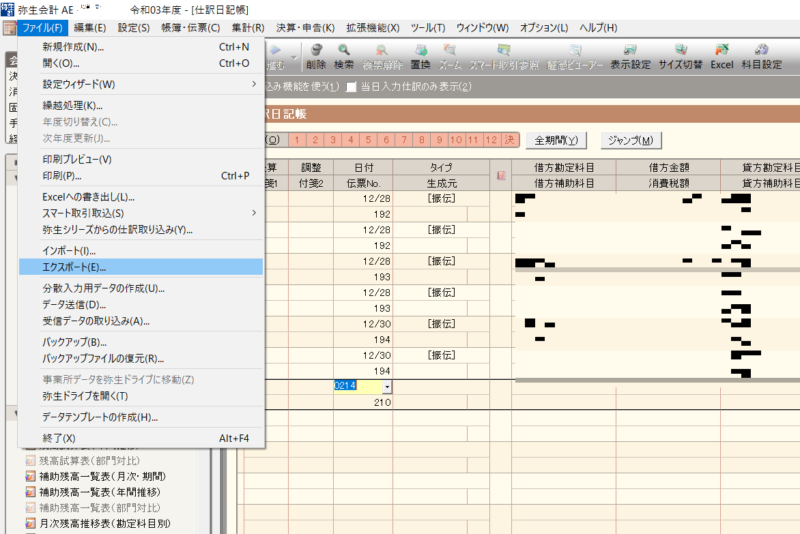
するとこのような画面になります。書式は「弥生インポート形式」を選びます。「出力先」というのは、エクスポートしたファイルが保存される場所です。任意の場所を選びます。(デスクトップなどわかりやすい場所を選ぶのがおすすめです)
そして、出力先の一番語尾を「.csv」に変更します。(デフォルトでは「.txt」になっていると思います)変更出来たら「出力」を選びます。
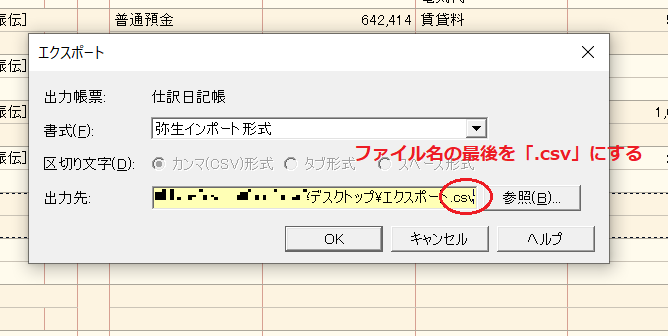
5.すると、csvファイルが作成されます。(4で決めた出力先に保存されています)作成されたcsvファイルを開きます。
6.このcsvファイルにて日付を正しく変更します。しかし、一つずつ変更するのは大変ですね。ここではExcelの置換機能を使います。
7.まず、日付の入力されている「D列」を選択します。そして、「ホーム」メニューから「選択と置換」を選び、「置換」を選択します。
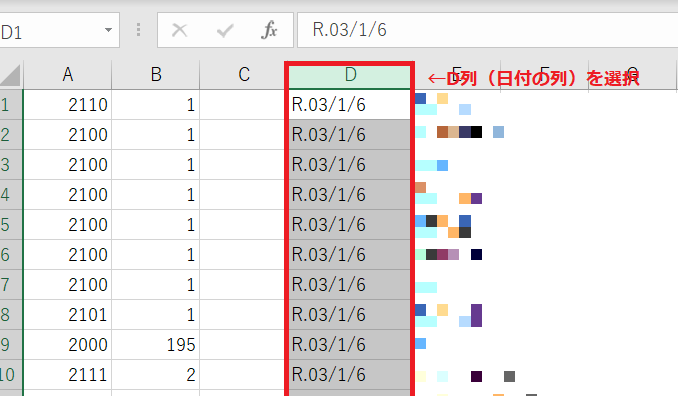

8.すると「検索する文字列」と「置換後の文字列」を入力する画面になります。年さえ変われば良いので年のみ置き換えます。画像のケースは、1/1~12/31の会計データとなります。誤って令和3年で入れてしまっているので、「検索する文字列」は「R.03」、「置換後の文字列」は「2020」とします。
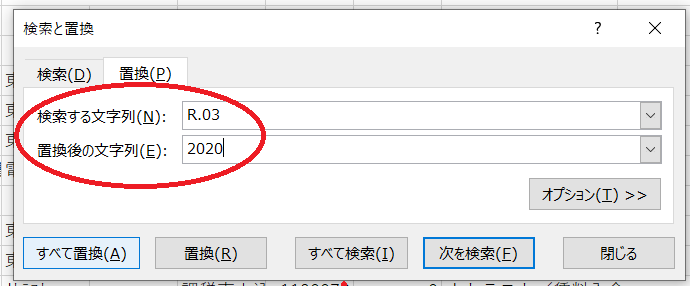
9.年の置換が完了したら、保存し、csvファイルを閉じます。
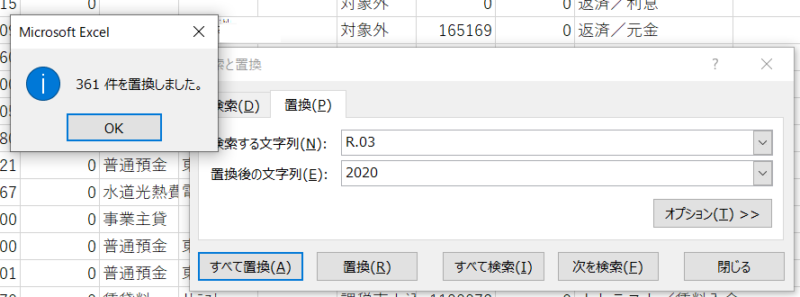
10.1で作成した正しい会計年度のデータを開きます。
11.ファイルから「インポート」を選び、「参照」から作成したcsvファイルを選択します。
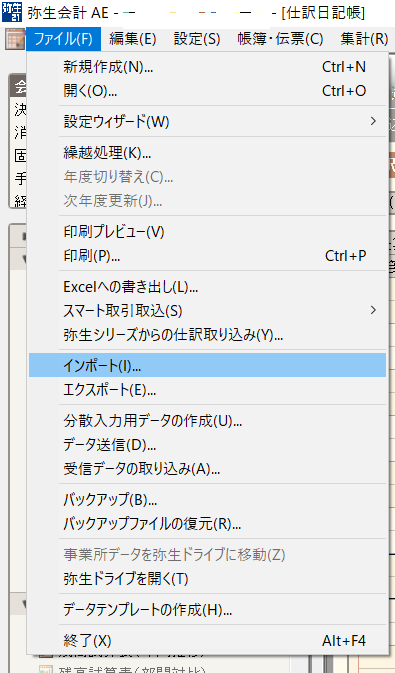
12.すると、正しい会計年度のデータの仕訳データが取り込まれます。
以上が手順となります。
私のようなうっかりミスをする方は少ないかもしれませんが…、もしお困りの方のお役に立てていたらうれしい限りです。


